Изображение, которое растянуто по горизонтали на мониторе, может вызывать дискомфорт и затруднять восприятие информации. Возможно, вы столкнулись с этой проблемой на своем компьютере или ноутбуке и не знаете, как исправить ситуацию. В этой статье мы расскажем вам о причинах и способах устранения растянутости изображения на экране.
Одной из наиболее распространенных причин растянутости изображения на мониторе являются настройки графики в операционной системе Windows. Когда вы изменяете разрешение экрана или производите другие настройки, такие как масштабирование или растягивание изображения, все границы могут стать растянутыми. Виндовс 10 на ноутбуке или компьютере может автоматически применять формат, который делает изображение растянутым.
Итак, что нужно сделать, чтобы исправить растянутое изображение на мониторе? Существует несколько способов, которые вы можете попробовать. Во-первых, проверьте настройки формата экрана. Если вы заметили, что изображение растянулось, откройте настройки экрана и отключите режим растянутости. В большинстве случаев это можно сделать, щелкнув правой кнопкой мыши на рабочем столе и выбрав Настройки дисплея или Разрешение экрана. Убедитесь, что установлено правильное разрешение экрана и отключено масштабирование или растягивание изображения.
Растянут экран на мониторе, что делать?
Если изображение на вашем мониторе растянуто по горизонтали, вам нужно провести несколько простых проверок и внести некоторые изменения в настройки вашего компьютера или ноутбука.
Во-первых, убедитесь, что ваш монитор правильно подключен к компьютеру или ноутбуку. Проверьте, что все кабели надежно подключены и не повреждены.
Во-вторых, проверьте настройки разрешения экрана. На компьютере под управлением операционной системы Windows вы можете открыть панель управления и выбрать раздел Вид и настройка экрана. В этом разделе вы сможете изменить разрешение экрана и настроить его на оптимальное значение. Если разрешение установлено неправильно, экран может быть растянут или сжат по горизонтали.
В-третьих, проверьте настройки границ экрана. Некоторые мониторы имеют функцию автоматической настройки границ, которая может помочь исправить растянутость изображения. Попробуйте найти эту функцию в меню настроек вашего монитора и выполнить автоматическую настройку.
Если все вышеперечисленные действия не помогли, попробуйте изменить формат отображения. Это можно сделать на многих мониторах, ноутбуках и компьютерах. Иногда формат отображения может быть установлен в неправильное значение, что приводит к растянутому экрану. Поищите настройки формата отображения в меню настроек вашего устройства и попробуйте изменить его на правильный.
Если вы все проверили и настроили, но изображение на экране все еще растянутое, возможно, проблема кроется в аппаратной неисправности вашего монитора. В этом случае вам, скорее всего, потребуется обратиться к специалисту для ремонта или замены монитора.
На мониторе все растянуто, как исправить?
Если на мониторе все изображение растянуто по горизонтали, это может быть вызвано неправильными настройками экрана или графическим драйвером на компьютере. Что делать в данной ситуации, чтобы исправить растянутость и вернуть изображение в привычный формат?
- Во-первых, попробуйте изменить разрешение экрана. Это можно сделать следующим образом:
- Щелкните правой кнопкой мыши на пустом пространстве рабочего стола и выберите Параметры дисплея.
- Перейдите на вкладку Экран.
- В разделе Разрешение экрана попробуйте выбрать другое разрешение и нажмите Применить.
- Если изображение на мониторе все равно осталось растянутым, перейдите к следующему шагу.
- Попробуйте настроить масштабирование экрана:
- Щелкните правой кнопкой мыши на пустом пространстве рабочего стола и выберите Настройки дисплея.
- На вкладке Масштабирование установите значение 100%.
- Нажмите Применить и проверьте, исправилась ли растянутость изображения.
- Если вы используете операционную систему Windows 10, попробуйте выполнить следующие действия:
- Щелкните правой кнопкой мыши на пустом пространстве рабочего стола и выберите Настройки дисплея.
- Перейдите на вкладку Дисплей.
- Установите значение 100% в разделе Размер и макет текста.
- Нажмите Применить и проверьте, изменилось ли растянутое изображение на мониторе.
- Если ничего из вышеперечисленного не помогло, попробуйте обновить графический драйвер вашего компьютера. Для этого:
- Щелкните правой кнопкой мыши на Мой компьютер и выберите Управление.
- Перейдите в раздел Система и выберите Диспетчер устройств.
- Разверните категорию Адаптеры дисплея.
- Правой кнопкой мыши щелкните на вашей видеокарте и выберите Обновить драйвер.
- Следуйте инструкциям в мастере обновления драйверов и перезагрузите компьютер.
Если ни одно из указанных выше действий не помогло, возможно, проблема не связана с настройками или драйверами, а является техническим дефектом монитора. В этом случае вам следует обратиться к специалисту или связаться с производителем монитора для получения дополнительной поддержки.
Как растянуть экран на ноутбуке Windows 10?
Если на вашем ноутбуке Windows 10 изображение на экране растянуто по горизонтали, есть несколько способов исправить эту проблему. В данной статье мы рассмотрим, что делать, чтобы убрать растянутость экрана на ноутбуке с Windows 10 и как настроить его на правильное отображение.
1. Изменить разрешение экрана
Первый способ исправить растянутое изображение – изменить разрешение экрана. Для этого перейдите в настройки Windows 10 и найдите раздел Экран. В этом разделе вы сможете выбрать другое разрешение экрана, которое соответствует пропорциям вашего монитора и предотвратит растянутое отображение.
2. Изменить настройки монитора
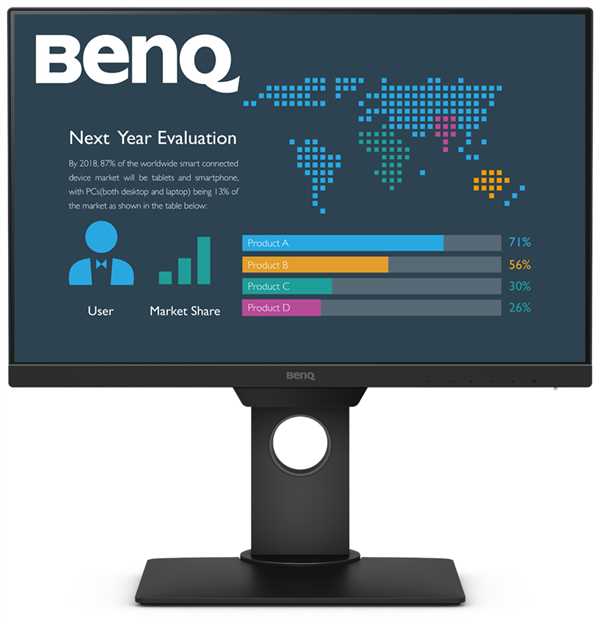
Второй способ – изменить настройки самого монитора. В зависимости от модели монитора настройки могут немного отличаться, но в общем случае вы можете найти панель управления монитором, запустив соответствующее приложение на компьютере. В этой панели управления вы сможете настроить разные параметры экрана, включая растяжение изображения. Найдите параметр, который отвечает за пропорции изображения и исправьте его на правильное значение.
Использование одного из этих способов позволит вам растянуть экран на ноутбуке с Windows 10 и исправить проблему с растянутым изображением. Подберите настройки, которые наилучшим образом соответствуют вашему монитору и предоставляют комфортное отображение информации.
| Настройка | Как сделать |
|---|---|
| Изменение разрешения экрана | Перейдите в настройки Windows 10, найдите раздел Экран и выберите другое разрешение. |
| Изменение настроек монитора | Запустите панель управления монитором на компьютере и настройте параметры экрана, включая растяжение изображения. |
Растянутое изображение на мониторе, как исправить?
1. Проверьте разрешение экрана
Первым шагом, который нужно сделать, – это проверить разрешение экрана на вашем компьютере. Для этого следуйте инструкциям:
- Щелкните правой кнопкой мыши на свободной области рабочего стола.
- Выберите пункт Параметры дисплея или Настройки экрана.
- В открывшемся окне найдите раздел Разрешение экрана.
- Установите оптимальное разрешение для вашего монитора – обычно это рекомендуемое значение.
- Нажмите Применить и ОК, чтобы сохранить изменения.
2. Проверьте настройки монитора
Если после изменения разрешения экрана изображение все еще остается растянутым, вам может потребоваться проверить настройки монитора. Для этого:
- Найдите кнопки на передней панели монитора или воспользуйтесь пультом управления, если у вас есть такая возможность.
- Найдите и выберите опцию Настройки экрана или Размещение (названия могут различаться в зависимости от модели монитора).
- Проверьте, нет ли установленных параметров масштабирования или растягивания изображения. Если такие настройки есть, сбросьте их к значениям по умолчанию.
- Сохраните изменения и перезагрузите компьютер.
3. Обновите драйверы графической карты
Если предыдущие шаги не привели к исправлению проблемы, возможно, дело в устаревших драйверах графической карты. Чтобы их обновить, выполните следующие действия:
- Нажмите клавиши Win + X на клавиатуре и выберите пункт Устройства.
- В открывшемся окне найдите раздел Графические карты и раскройте его.
- Щелкните правой кнопкой мыши на графической карте и выберите пункт Обновить драйвер.
- Дождитесь завершения процесса обновления драйвера, перезагрузите компьютер.
Если указанные выше методы не помогли исправить растянутость изображения на мониторе, рекомендуется обратиться к специалистам или посетить официальный сайт производителя вашего монитора и найти там подробные инструкции.
На ноутбуке растянут экран, как исправить?
Если изображение на экране у вашего ноутбука растянулось по горизонтали, можно легко исправить эту проблему. Для начала стоит проверить, что настройки разрешения экрана на вашем компьютере настроены правильно. Для этого вам понадобится открыть настройки экрана в операционной системе Windows.
Чтобы это сделать, выполните следующие шаги:
- Щелкните правой кнопкой мыши на свободной области рабочего стола и выберите Настройки дисплея.
- Перейдите на вкладку Дисплей.
- В разделе Разрешение экрана установите оптимальное разрешение для вашего монитора.
- Если разрешение уже настроено правильно, попробуйте изменить другие параметры настроек, такие как Формат экрана или Границы экрана.
Если изменение разрешения или других параметров настроек не помогает убрать растянутость изображения, то возможно, ваш монитор не совместим с настройками вашего ноутбука. В этом случае попробуйте обновить драйверы монитора или обратиться к производителю ноутбука для получения дополнительной помощи.
Не забудьте перезагрузить компьютер после внесения изменений в настройки экрана. Если проблема с растянутым экраном остается, попробуйте проверить настройки монитора самого ноутбука. В зависимости от модели ноутбука, доступ к настройкам монитора может быть различным. Обычно это можно сделать через панель управления видеоадаптером или специальную программу, предоставляемую производителем ноутбука.
Также убедитесь, что ваш драйвер видеокарты установлен и обновлен до последней версии. Это можно сделать через меню Управление устройствами в операционной системе Windows.
В некоторых случаях, использование сторонних программ для настройки монитора может помочь решить проблему с растянутым экраном. Некоторые из таких программ предоставляют возможность настроить все параметры монитора под ваши определенные потребности.
В итоге, если у вас растянутое изображение на экране ноутбука, вы можете:
- Изменить разрешение экрана
- Настроить параметры монитора
- Обновить драйверы видеокарты
- Использовать сторонние программы для настройки монитора
Следуя этим рекомендациям, вы сможете исправить растянутое изображение на экране вашего ноутбука.
Как изменить формат экрана монитора, если он растянутый?
Если на вашем мониторе изображение растянуто по горизонтали, это может вызывать неудобство и искажать картинку. Но не волнуйтесь, существует несколько способов исправить эту проблему на компьютере.
1. Настройки монитора
Первым шагом для исправления растянутого изображения на мониторе является проверка настроек монитора. Большинство мониторов имеют кнопки управления, которые позволяют настраивать формат экрана. Вам может потребоваться найти кнопку Меню или Options и просмотреть доступные настройки.
Возможно, вам придется выполнить следующие действия:
- Нажмите на кнопку меню на мониторе;
- Найдите настройки формата экрана;
- Выберите опцию, чтобы изменить формат с растянутого на нормальный;
- Сохраните изменения.
2. Настройки графического драйвера

Если настройки монитора не помогли, вы можете попробовать изменить формат экрана через настройки графического драйвера в операционной системе Windows.
Для этого выполните следующие действия:
- Щелкните правой кнопкой мыши на рабочем столе и выберите Параметры экрана или Настройки экрана.
- Перейдите на вкладку Дисплей.
- Найдите раздел Разрешение экрана или Масштабирование.
- Выберите разрешение или настройку, которая соответствует пропорциям вашего монитора, и сохраните изменения.
Обратите внимание, что настройки графического драйвера могут отличаться в зависимости от вашей видеокарты и версии операционной системы Windows.
Если ни один из этих методов не помог вам справиться с растянутым изображением на мониторе, возможно, проблема связана с железными характеристиками вашего монитора или настроек графической карты. В этом случае, рекомендуется обратиться к специалисту или производителю монитора для получения дополнительной поддержки и решения проблемы.
Растянутое изображение
Когда изображение на экране монитора или ноутбука растянуто по горизонтали, это может вызвать дискомфорт и плохое качество отображения. В таких случаях, важно знать, как настроить монитор или ноутбук таким образом, чтобы изображение было изображено в правильном формате и не растянуто.
Причины растянутого изображения
Есть несколько причин, почему изображение на мониторе может быть растянуто:
- Настройки монитора: некоторые мониторы имеют функцию автоматического растягивания изображения, чтобы соответствовать размеру экрана. В результате изображение может быть растянуто по горизонтали.
- Настройки видеокарты: те же причины, которые приводят к растягиванию изображения на мониторе, могут быть вызваны неправильными настройками видеокарты. Если видеокарта настроена на растягивание изображения, оно будет отображаться с искажениями.
Как исправить растянутое изображение в Windows 10
Если изображение на вашем мониторе в Windows 10 растянуто по горизонтали, вот несколько способов, которые могут помочь исправить проблему:
- Настройте монитор: сначала убедитесь, что ваш монитор настроен правильно. Используйте функции настроек монитора для изменения параметров, связанных с изображением, таких как размер экрана и соотношение сторон.
- Измените настройки видеокарты: если растянутое изображение продолжает отображаться даже после настройки монитора, проверьте настройки видеокарты. Многие видеокарты имеют инструменты управления, которые позволяют изменять параметры отображения изображения.
- Исправьте проблему с растянутостью: если все вышеуказанные шаги не помогли, попробуйте исправить проблему непосредственно в Windows 10. Перейдите в Настройки > Система > Отображение и проверьте параметры Масштабирование и композиция. Убедитесь, что они настроены на Сохранить пропорции или Нет
Эти простые шаги помогут избавить вас от проблемы с растянутым изображением на мониторе вашего ноутбука или компьютера, и позволят наслаждаться отличным качеством отображения изображений.
Экран на компьютере растянулся
Если изображение на экране компьютера растянуто по горизонтали, то это может быть вызвано некорректными настройками в ОС Windows. Часто такое необычное представление монитора наблюдается на ноутбуках после обновления операционной системы до Windows 10.
Чтобы изменить растянутое изображение на экране компьютера и вернуть его в нормальный формат, нужно выполнить несколько простых шагов:
- Щелкните правой кнопкой мыши на рабочем столе компьютера и выберите Настройки дисплея.
- В открывшемся окне Настройки перейдите на вкладку Дисплей.
- Найдите раздел Масштабирование и раскраска и измените значение Масштаб на 100%.
- Щелкните на кнопке Применить, а затем на кнопке ОК, чтобы сохранить изменения.
Теперь изображение на экране компьютера должно стать нормальным, без растянутости и странной геометрии.
Если указанные выше действия не помогли убрать растянутое изображение, то возможно потребуется изучить инструкцию от производителя монитора или видеокарты для выполнения дополнительных настроек. Иногда перезагрузка компьютера также может помочь исправить данную проблему.
Как настроить границы экрана на Windows 10?
Если на компьютере или ноутбуке с операционной системой Windows 10 изображение на мониторе растянулось по горизонтали и границы экрана выходят за пределы монитора, это может вызвать дискомфорт и ухудшить визуальный опыт работы. Однако, эту проблему можно легко исправить, настроив границы экрана. В этом разделе рассмотрим, что делать, чтобы изменить эту растянутость.
Что такое растянутое изображение на мониторе?
Когда изображение на экране монитора растянуто по горизонтали, это значит, что пропорции изображения и его формат не соответствуют физическим параметрам экрана. В результате изображение выглядит размытым, и элементы на экране искажены. Такая проблема может возникнуть, когда границы экрана на компьютере или ноутбуке не настроены корректно.
Как исправить растянутое изображение на мониторе?

Чтобы исправить растянутое изображение на мониторе в Windows 10, следуйте этим шагам:
- Щелкните правой кнопкой мыши на свободной области рабочего стола и выберите Настройки дисплея.
- В открывшемся окне Настройки перейдите на вкладку Экран.
- Прокрутите страницу вниз до раздела Масштабирование и компоновка, а затем нажмите кнопку Дополнительные параметры разрешения.
- В окне Дисплей найдите раздел Границы экрана или Размер экрана.
- Настройте границы экрана, чтобы они соответствовали размеру монитора. Для этого перемещайте ползунки или введите числовые значения.
- Нажмите кнопку Применить, а затем ОК, чтобы сохранить изменения.
После выполнения этих шагов изображение на мониторе должно стать правильным и не будет растянуто по горизонтали. Если проблема сохраняется, попробуйте выполнить эти действия несколько раз или обратитесь к инструкции по эксплуатации вашего монитора или компьютера.
Важно!
Исправление границ экрана на Windows 10 может быть разным в зависимости от производителя вашего монитора или компьютера. Если в ваших настройках экрана нет раздела Границы экрана или Размер экрана, обратитесь к документации или службе поддержки вашего устройства для получения инструкций по настройке границ экрана.
Теперь вы знаете, как настроить границы экрана на Windows 10, чтобы исправить растянутое изображение на мониторе. Следуя указанным шагам, вы сможете убрать растянутость изображения и настроить экран по своему вкусу.
Как убрать растянутость экрана на Виндовс 10?
Растянутое изображение на экране Виндовс 10 может быть проблемой, которая возникает на некоторых компьютерах или ноутбуках. Это может стать довольно раздражающим, так как оно искажает пропорции и делает все выглядеть неестественно.
Что вызывает растянутость экрана?
Растянутое изображение обычно происходит из-за неправильных настроек разрешения или пропорций монитора. Если разрешение экрана на вашем компьютере или ноутбуке не соответствует разрешению монитора, изображение может растянуться или сжаться.
Как исправить растянутое изображение?
Существует несколько способов изменить разрешение экрана и исправить растянутое изображение на Виндовс 10:
- Щелкните правой кнопкой мыши на свободной области рабочего стола и выберите Настройки дисплея.
- Перейдите в раздел Дисплей и найдите раздел Разрешение экрана.
- Установите разрешение, которое соответствует нативному разрешению монитора. Обычно это наибольшее разрешение, указанное в списке.
- Если растянутое изображение сохраняется, попробуйте изменить пропорции экрана. В разделе Дисплей найдите настройки Пропорции экрана или Изменение размеров экрана. Попробуйте выбрать другие пропорции и проверьте, как они влияют на изображение.
Если ни один из этих шагов не убирает растянутость экрана, возможно, у вас проблема с драйвером графической карты. В этом случае попробуйте обновить драйвер или обратиться за помощью к производителю вашего компьютера или ноутбука.
Итак, если у вас растянулся экран на Виндовс 10, не паникуйте. Следуйте простым шагам, чтобы исправить растянутость изображения и настроить экран в соответствии с вашим монитором.
Как растянуть экран на Виндовс 10?
Если изображение на мониторе вашего компьютера или ноутбука растянулось и вы хотите его исправить, есть несколько способов настроить формат экрана в операционной системе Windows 10.
Чтобы изменить растянутость изображения на экране, вы можете убрать границы или растягивать экран. Вот что вы можете сделать, чтобы исправить растянутое изображение на мониторе:
|
Метод 1: Исправить растянутое изображение через настройки дисплея 1. Щелкните правой кнопкой мыши на рабочем столе и выберите Настройки дисплея. 2. В разделе Разрешение экрана выберите разрешение, которое соответствует вашему монитору или ноутбуку. 3. Если изображение все еще растянуто, попробуйте выбрать другое разрешение экрана. |
Метод 2: Исправить растянутое изображение через настройки графического драйвера 1. Щелкните правой кнопкой мыши на рабочем столе и выберите Параметры графического адаптера. 2. В открывшемся окне найдите раздел Настройки дисплея или Разрешение экрана. 3. В этом разделе вы сможете настроить разрешение экрана и изменить его, чтобы исправить растрянутость изображения. |
Если ни один из этих методов не помог вам исправить растянутое изображение на экране, попробуйте обновить драйвера графической карты или обратитесь за помощью к специалистам.
Теперь вы знаете, как настроить и исправить растянутое изображение на экране в операционной системе Windows 10.
